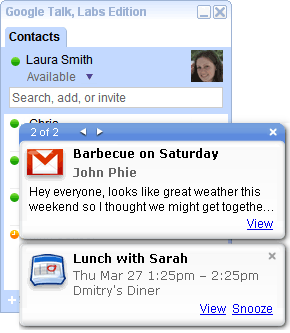මේකත් පොඩි එකක්. දැන් සාමාන්යයෙන් අලුත් ටැබ් එකක් විවෘත කරන්න එක්කෝ Ctrl+T පාවිච්චි කරන්න ඕන. නැතිනම් ටූල්බාර් එක Customize කරලා අලුත් ටැබ් එක හදන බොත්තමක් එක්කරගන්න ඕන. මෙහෙම කරන්නත් පුළුවන්. ටැබ් බාර් එක මත මවුස් එක භාවිතයෙන් දෙවරක් ක්ලික් කරන්න එතකොට අලුත් ටැබ් එකක් හැදේවි.
මේකත් පොඩි එකක්. දැන් සාමාන්යයෙන් අලුත් ටැබ් එකක් විවෘත කරන්න එක්කෝ Ctrl+T පාවිච්චි කරන්න ඕන. නැතිනම් ටූල්බාර් එක Customize කරලා අලුත් ටැබ් එක හදන බොත්තමක් එක්කරගන්න ඕන. මෙහෙම කරන්නත් පුළුවන්. ටැබ් බාර් එක මත මවුස් එක භාවිතයෙන් දෙවරක් ක්ලික් කරන්න එතකොට අලුත් ටැබ් එකක් හැදේවි.
ඔබේ මවුස් එකේ බොත්තම් 3ක් තියෙනවා නම් (ඒ කියන්නෙ මැද බොත්තමක්/wheel එකක් තියෙන එකක් නම්) ඒ මගින් පිටු scroll කරන්න පුළුවන් බව දන්නවා ඇතිනේ? ඒකෙන් ටැබ් වසාදමන්නත් පුළුවන්! ටැබ් එක මතට කර්සරය ගෙනිහින් මැද බොත්තම ක්ලික් කරන්න. එතකොට ටැබ් එක වැසී යාවි. මැද බොත්තමෙන් ලින්ක් එකක් මත ක්ලික් කළොත් ඒ පිටුව අලුත් ටැබ් එකක ලෝඩ් වේවි.